Napomena: Željeli bismo vam pružiti najnoviji sadržaj pomoći što je brže moguće i to na vašem jeziku. Ova je stranica strojno prevedena te može sadržavati gramatičke pogreške ili netočnosti. Naša je namjera da vam ovaj sadržaj bude koristan. Možete li nam pri dnu ove stranice javiti jesu li vam ove informacije bile korisne? Kao referencu možete pogledati i članak na engleskom jeziku .
Pomoću ključnih riječi i najbolji prijedlozi možete istaknuli važne informacije u rezultatima pretraživanja za korisnike web-mjesta. Kada korisnik unese termina unaprijed konfigurirana ključnu riječ u okvir za pretraživanje, najbolji prijedlozi označena žuta zvjezdica 
Ključne riječi i prijedlozi pohranjeni su u tablicama zasebne baze podataka pa se odmah primjenjuju. Definiranjem pojmova za pretraživanje koji se učestalo koriste kao ključnih riječi omogućujete standardni pojmovnik naziva, procesa i koncepata koji su dio "opće kulture" članova tvrtke ili ustanove.
Pretpostavimo da nove zaposlenike želite uputiti na web-mjesto s informacijama o obuci za alate i procese. Možete definirati ključnu riječ “obuka” ili nazive internih alata s URL adresom web-mjesta s relevantnim informacijama. Svaki put kada novi zaposlenici traže naziv alata ili “obuku”, pri vrhu rezultata pretraživanja kao prijedlog će se pojaviti odgovarajuće web-mjesto.
Sadržaj članka
Prikaz stranice Upravljanje ključnim riječima
Ključne riječi s prijedlozima i svim odgovarajućim mogućnostima definirate na stranici Upravljanje ključnim riječima. S te stranice možete dodavati sinonime za ključne izraze ili promijeniti vezu na prijedlog te dodati ili promijeniti opis prijedloga koji se pojavljuje u rezultatima pretraživanja. Na stranici Upravljanje ključnim riječima možete navesti i datum početka te, ako želite, datum završetka, kontakt i datum pregledavanja ključne riječi.
Napomena: Upravljanje ključnim riječima morate imati dozvole administratora zbirke web-mjesta. Ako nemate dozvole administratora zbirke web-mjesta, nećete vidjeti mogućnost Administracija zbirke web-mjesta na stranici Postavke web-mjesta. Obratite se administratoru web-mjesta za pomoć.
Da biste ovaj tekst zamijenili vlastitim tekstom za ovu vrstu članka, učinite sljedeće:
-
Prijavite se na početnu stranicu web-mjesta najviše razine s dozvolama administratora zbirke web-mjesta.
-
Kliknite izbornik Akcije web-mjesta i odaberite Postavke web-mjesta.
-
Na stranici Postavke web-mjesta u odjeljku Administracija zbirke web-mjesta kliknite Ključne riječi za pretraživanje.
-
Učinite nešto od sljedećeg:
-
Definiranje nove ključne riječi i dodavanje prijedloga, kliknite Dodaj ključnu riječ, a zatim slijedite korake navedene u odjeljku Dodavanje ključnih riječi .
-
Da biste dodali veze najbolji postojeću ključnu riječ, kliknite ključnu riječ, a zatim slijedite korake u odjeljku Dodavanje, uređivanje ili uklanjanje prijedloga .
-
Savjet: Ako imate nekoliko ključnih riječi na popisu, vođenje pretraživanje da biste pronašli onaj koji želite. Postavljanje dosega pretraživanja ključnih riječi, sinonime, Naslov najboljeg prijedloga, URL Najboljeg prijedlogaili kontakt; , a zatim upišite detalje svojstva u okvir sadrži .
Dodavanje ključnih riječi
Ključne riječi pružaju definicije uobičajenih pojmova i izraza koji se koriste unutar tvrtke ili ustanove. Svaki unos ključne riječi može obuhvaćati popis sinonima, odnosno riječi koje bi korisnici mogli upisati u okvir za pretraživanje prilikom traženja ključne riječi. Možete navesti definiciju ključne riječi koja se prikazuje u rezultatima pretraživanja. Definicija može sadržavati obogaćeni tekst i hiperveze.
-
Prijavite se na početnu stranicu web-mjesta najviše razine s dozvolama administratora zbirke web-mjesta.
-
Kliknite izbornik Akcije web-mjesta i odaberite Postavke web-mjesta.
-
Na stranici Postavke web-mjesta u odjeljku Administracija zbirke web-mjesta kliknite Ključne riječi za pretraživanje.
Napomena: Upravljanje ključnim riječima morate imati dozvole administratora zbirke web-mjesta. Ako nemate dozvole administratora zbirke web-mjesta, nećete vidjeti mogućnost Administracija zbirke web-mjesta na stranici Postavke web-mjesta. Obratite se administratoru web-mjesta za pomoć.
-
Na stranici Upravljanje ključnim riječima kliknite Dodaj ključnu riječ.
-
U okvir Izraz s ključnom riječi upišite riječ, naziv, kraticu ili izraz koji će biti definiran kao ključna riječ. Ako, na primjer, želite definirati CMS kao ključnu riječ, upišite CMS.
Savjet: Pojmovi koji se učestalo koriste u pretraživanjima prikladni su ključni pojmovi. Prilikom definiranja ključnih riječi radite s popisom popularnih web-mjesta, procesa i alata koje vaša tvrtka ili ustanova najčešće koristi.
-
U okvir Sinonimi upišite pojmove sličnog značenja. Sinonime odvojite točkom sa zarezom (";"). Kada se u upitu koristi sinonim ključne riječi, definicija ključne riječi nalazi se iznad rezultata pretraživanja. Tako možete upisati pojmove koje želite koristiti kao sinonime za CMS, npr. upravljanje sadržajem, upravljanje dokumentima i sl.
Napomena: Sinonim mora biti manja od ili jednaka 100 znakova.
-
Će biti istaknuti najbolji veze s ključnu riječ, kliknite Dodaj najbolji, a zatim slijedite korake u odjeljku Dodavanje, uređivanje ili uklanjanje prijedloga.
-
U okviru Definicija ključne riječi navedite definiciju koja će se prikazivati iznad osnovnih rezultata pretraživanja. U opisu možete koristiti obogaćeni tekst i uvrštavati hiperveze.
-
U okvir Kontakt upišite neobaveznu adresu e-pošte korisnika koji će biti pregledavatelj ključne riječi. Kliknite Provjeri imena da biste provjerili pseudonim ili kliknite Pregledaj da biste odabrali ime iz imeničkog servisa.
-
U odjeljku Objavljivanje postavite Početni datum kada definicija u ključnoj riječi i najbolji prijedlozi će početi da se pojavljuje u rezultatima pretraživanja i (po želji) i Datum završetka kada ključnu riječ prestat će biti aktivna. Po želji, postavite Pregledajte datum koji će osobe u okvir kontakt pregledajte ključnu riječ. Kliknite kalendar da biste odredili datum.
Napomena: Trenutni datum pojavljuje se kao zadani Datum početka. Ako okvir Datum završetka ostavite praznim, ključna riječ nikada neće isteći.
-
Kliknite U redu.
Upravljanje prijedlozima
Prijedlozi su učinkovit način na koji administrator zbirke web-mjesta može usmjeravati korisnike na preporučena web-mjesta, spremišta podataka i dokumente. Kada jednu ili više URL adresa prijedloga povežete s ključnom riječi i njezinim sinonimima, korisnici pri vrhu stranice s rezultatima pretraživanja vide podudarajući rezultat pretraživanja povezanih riječi ili izraza.
Ključni pojmovi u upitima moraju se u potpunosti podudarati s ključnom riječi ili njezinim sinonimom. Ključne riječi u sklopu zbirke web-mjesta mogu se koristiti samo na mjestima na kojima su definirane.
Pretpostavimo da korisnike želite usmjeriti na web-mjesta povezana sa sustavom SharePoint. Budući da o tom sustavu ima mnogo resursa, pretraživanje bi vjerojatno vratilo mnogo rezultata. Jedan od načina korištenja prijedloga definiranje je nekolicine glavnih web-mjesta za koja želite da ih korisnici posjete pri pretraživanju pomoću ključne riječi "SharePoint".
U sljedećem primjeru definirali ste pod nazivom "SharePoint", koji sadrži željene sinonime sustava Microsoft SharePoint Server, SP poslužitelj, SharePoint Foundation i SF ključnu riječ. Nakon toga dodali smo tri prijedloga za ključne riječi "SharePoint". Svaki najbolji upućuje na drugi Web-mjesto, koje mogli zanimati različite ciljnim skupinama sustava SharePoint Server. Evo kako rezultatima pretraživanja izgledati kada je bilo koji od sinonima ili ključnu riječ "SharePoint" upisan u okvir za pretraživanje .
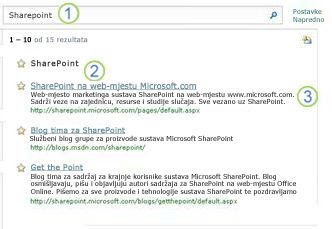
U okvir za pretraživanje upisana je ključna riječ “SharePoint”.
Prijedlozi povezani s ključnim riječima "SharePoint Server" pojavljuju se pri vrhu popisa rezultata pretraživanja. Naslov prijedloga i povezane URL adrese prikazuju se pokraj žute zvjezdice.
Opis koji ste naveli za prijedlog pojavljuje se u rezultatima pretraživanja i omogućuje korisnicima da odluče žele li kliknuti vezu.
Dodavanje, uređivanje i uklanjanje prijedloga
-
Prijavite se na početnu stranicu web-mjesta najviše razine s dozvolama administratora zbirke web-mjesta.
-
Kliknite izbornik Akcije web-mjesta i odaberite Postavke web-mjesta.
-
Na stranici Postavke web-mjesta u odjeljku Administracija zbirke web-mjesta kliknite Ključne riječi za pretraživanje.
Napomena: Upravljanje ključnim riječima morate imati dozvole administratora zbirke web-mjesta. Ako nemate dozvole administratora zbirke web-mjesta, nećete vidjeti mogućnost Administracija zbirke web-mjesta na stranici Postavke web-mjesta. Obratite se administratoru web-mjesta za pomoć.
-
Na stranici Upravljanje ključnim riječima učinite nešto od sljedećeg:
-
Da biste dodali jednu ili više web-mjesta najbolji prijedlozi postojeću ključnu riječ, kliknite ključnu riječ da biste prikazali na Ključnih riječi za uređivanje stranice.
-
Da biste stvorili novi ključna riječ koja obuhvaća prijedloga, kliknite Dodali ključnu riječ, a zatim slijedite korake u odjeljku Dodavanje ključnih riječi.
-
-
Na stranici Uređivanje ključne riječi u odjeljku Prijedlozi ili na stranici Dodavanje ključne riječi učinite nešto od sljedećeg:
-
Da biste dodali novi ili dodatni prijedlog, kliknite Dodaj prijedlog.
-
Da biste promijenili svojstva prijedloga, kliknite Uredi.
-
Da biste uklonili najbolji prijedlog ključne riječi i sve njegove sinonime, kliknite ukloniti
-
-
Ako dodajete nove najbolji, u dijaloškom okviru Dodavanje najbolji , odaberite nešto od sljedećeg:
-
Da biste ponovno iskoristili postojeći prijedlog, učinite sljedeće:
-
Odaberite Odabir postojećeg prijedloga, a zatim (po želji) izvršite pretraživanje da biste ga filtrirali s dostupnog popisa.
-
Najbolji prijedlozi odaberite s popisa.
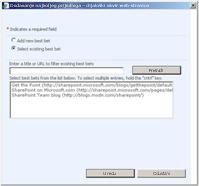
-
-
Da biste stvorili novi prijedlog, učinite sljedeće:
-
Odaberite Dodavanje novog prijedloga.
-
U okvir URL upišite web-adresu resursa koji želite povezati s ključnom riječi.
-
U okvir Naslov unesite tekst veze na prijedlog.
-
U okvir Opis upišite tekst koji će se prikazati ispod veze na prijedlog.
-
Kliknite U redu.
-
-
Promjena redoslijeda skupa prijedloga
Ako za ključnu riječ i njezine sinonime ima više prijedloga, možete promijeniti redoslijed kojim se ti prijedlozi pojavljuju u rezultatima pretraživanja.
-
Prijavite se na početnu stranicu web-mjesta najviše razine s dozvolama administratora zbirke web-mjesta.
-
Kliknite izbornik Akcije web-mjesta i odaberite Postavke web-mjesta.
-
Na stranici Postavke web-mjesta u odjeljku Administracija zbirke web-mjesta kliknite Ključne riječi za pretraživanje.
-
Na stranici Upravljanje ključnim riječima kliknite naziv ključne riječi za koju želite promijeniti redoslijed prijedloga.
-
U odjeljku Prijedloga , u odjeljku redoslijedpromijeniti broj Naslov najbolji, da bi se prikazivalo redoslijedom kojim želite da se prikazuju rezultati pretraživanja.










